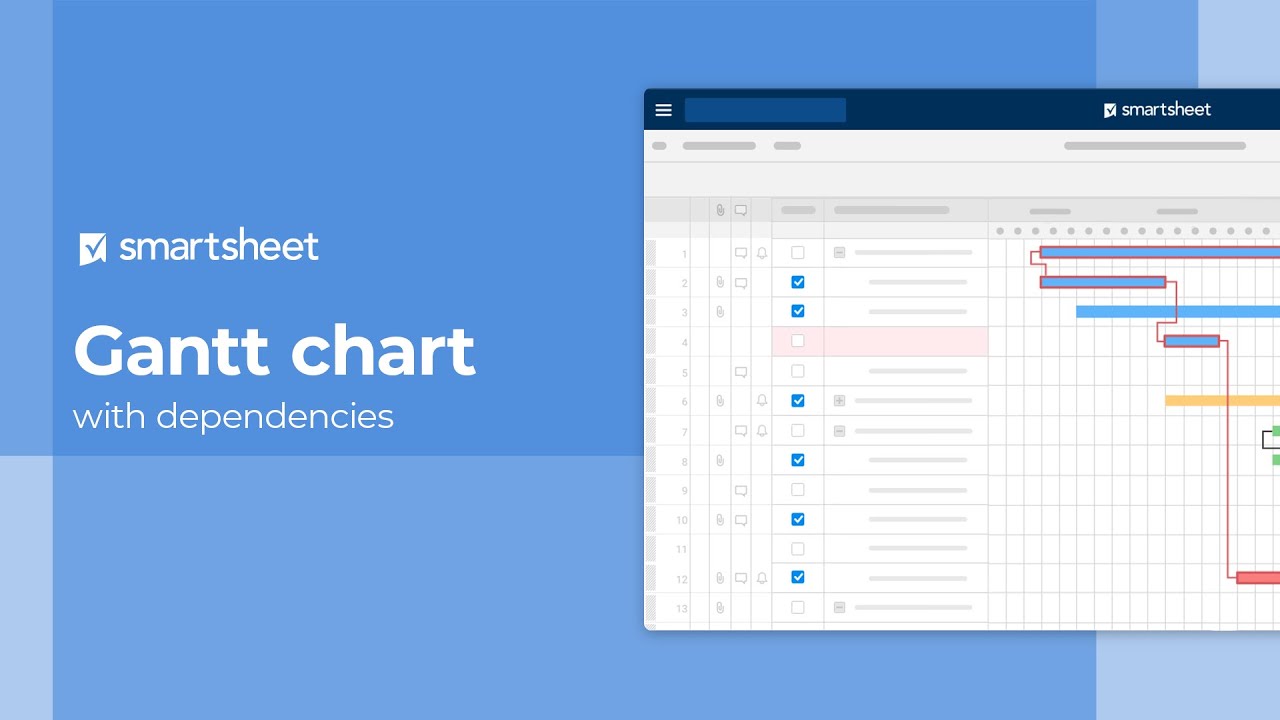Segui le istruzioni dettagliate per creare un diagramma di Gantt.
Aggiungi le dipendenze ai tuoi diagrammi di Gantt per gestire in modo efficiente la sequenza temporale del progetto e le relazioni tra le singole attività. Quando la data di inizio o di fine di un'attività predecessore cambia, le date delle attività dipendenti nella sequenza temporale si aggiorneranno automaticamente per riflettere la modifica. Puoi anche impostare le linee di base per tenere traccia dello scostamento tra il tuo piano e le date effettive.
Creare e gestire un diagramma di Gantt
Quando trasformi il tuo foglio o report in una Visualizzazione Gantt, le attività vengono mostrate sotto forma di barre in una sequenza temporale. Potrai osservare la durata, la data di inizio e la data di fine delle attività del tuo progetto.
Oltre a ciò, puoi anche tenere traccia di quanto segue:
- Visualizzare dipendenze e monitorare le relazioni tra le attività.
- Visualizzare il percorso critico dei tuoi progetti.
- Visualizzare la % di completamento delle tue attività
- Utilizzare la gerarchia per creare righe di riepilogo per un’ulteriore organizzazione dei tuoi progetti
Prima di aggiungere un diagramma di Gantt
Il tuo foglio o report deve avere almeno due colonne Data, che rappresentano la data di inizio e la data di fine delle tue attività.
La lunghezza di una barra delle attività dipende dall'intervallo di tempo tra queste date. Ecco perché hai bisogno di almeno due colonne Data; in caso contrario, non puoi passare a Gantt Visualizzazione.
La visualizzazione Gantt non riconosce le colonne Data con una formula di colonna applicata. Se devi compilare automaticamente le righe con le tue date, usa le funzioni Cell Formula (Formula della cella) e Riempimento automatico. Puoi anche impostare formule di colonna e utilizzare un report per visualizzare il grafico Gantt.
Aggiungere un diagramma di Gantt
- Per passare a una Visualizzazione Gantt, seleziona Visualizzazione Gantt nella barra degli strumenti.
Il diagramma verrà visualizzato a destra delle colonne. Sarà presente anche un divisore che separa le colonne griglia e il diagramma di Gantt.
Puoi allargare la visualizzazione di una delle sezioni passando il mouse sul divisore e trascinando il divisore verso destra o verso sinistra.
Modificare il diagramma di Gantt
- Fai clic con il pulsante destro del mouse su un'intestazione di colonna nella visualizzazione Griglia e Gantt del foglio e seleziona Modifica impostazioni progetto.
- Modifica le impostazioni in ogni scheda in base alle esigenze di progetto:
- Impostazioni di dipendenze
- Visualizzazione con cronologia temporale
- Resource Management
Il Proprietario e gli Amministratori possono modificare le impostazioni di progetto del foglio.
Modifica della linea temporale del diagramma di Gantt
Il grafico a Gantt ha quattro livelli di zoom timeline: trimestre, mese, settimana e giorno.
Usa le icone Aumenta zoom avanti o Riduci zoom per regolare la visualizzazione in base alle tue esigenze.
È possibile salvare le modifiche al grafico di Gantt timeline e queste modifiche vengono visualizzate quando vengono esportate. Solo i lettori non hanno accesso a questa opzione.
Il proprietario del foglio e i collaboratori condivisi con accesso Amministratore possono configurare e personalizzare le intestazioni primarie e secondarie del diagramma di Gantt modificando la Visualizzazione della linea temporale che si trova nelle Impostazioni di progetto del foglio.
Lavora con Gantt
Ecco alcuni suggerimenti quando si lavora con Gantts:
- Utilizza le linee di base per confrontare i tempi programmati di un progetto con il completamento effettivo.
- Nella Visualizzazione Gantt, puoi cliccare e trascinare al centro di una barra delle attività per spostare l’attività a una nuova data di inizio e di fine.
- Puoi usare le gerarchie di riga nei diagrammi di Gantt per organizzare le righe in sezioni o fasi. Le righe secondarie vengono visualizzate come singole barre di attività nel diagramma di Gantt in base alla loro data di inizio e di fine.
Se attivi le dipendenze sul foglio, le righe madre raffigurano un riepilogo delle rispettive righe figlie. I valori della riga madre sono calcolati automaticamente nelle colonne di durata, inizio e fine, e le colonne di % di completamento non possono essere modificate.
Non puoi modificare i valori madre. Se le dipendenze sono disattivate, puoi modificare le informazioni delle righe madre secondo necessità.
- Configura una colonna % Complete (Percentuale completata) nella finestra di dialogo Project Settings (Impostazioni progetto). Ogni volta che inserisci un valore in questa colonna, lo vedrai indicato nella barra delle attività.
- Assegna un colore alle barre delle attività.
Segui queste istruzioni dettagliate per abilitare le dipendenze sul tuo diagramma di Gantt.
Segui queste istruzioni dettagliate per impostare i tuoi giorni lavorativi su un foglio di progetto.
Segui queste istruzioni per impostare le linee di base sul foglio del progetto.